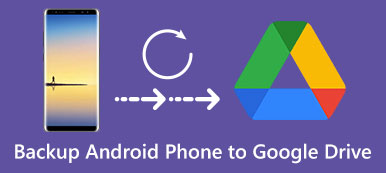Blackberry er en af de mest populære Smartphone mærker på markedet. Selvom det ikke er så udbredt som før, er der stadig mange brugere rundt om i verden. De fleste af Blackberry-enheder bruger det specielle Blackberry OS. Og applikationerne til iOS og Android er normalt ikke tilgængelige for Blackberry OS. Det gør Blackberry-backup en vanskelig opgave på grund af manglende ordentlige værktøjer.

I denne vejledning skal vi fortælle dig, hvordan man skal udføre Blackberry backup. Hvis du har en Blackberry-telefon, kan du følge vejledningen trin for trin og sikkerhedskopiere din enhed.
- Del 1: Hvordan sikkerhedskopieres og udtrækkes data fra Blackberry
- Del 2: Professionel Blackberry backup Extractor
- Del 3: Bedste Android backup & gendannelse alternativ
del 1: Hvordan sikkerhedskopieres og udvindes data fra Blackberry
I denne del kan du lære om, hvordan du udfører Blackberry-backup og ekstraher data fra Blackberry-telefonen.
Backup Blackberry med Blackberry Desktop Software
Blackberry Desktop Software er et officielt program til at synkronisere musik, videoer, fotos, arrangør fra Blackberry-telefon til Windows PC eller Mac-computer. Som navnet hedder, er det et desktop-program, så du skal installere det for at udføre Blackberry-backup.
Trin 1. Besøg Blackberry's softwareside (blackberry.com/software/desktop) i din browser. Download og installer den rigtige version af softwaren til din computer. Der er en version til henholdsvis Windows og Mac.
Trin 2. Slut din Blackberry-telefon til din computer ved hjælp af USB-kablet, der fulgte med din telefon.
Trin 3. Åbn Blackberry-sikkerhedskopieringssoftwaren, og klik på menuen "Enhed" på det øverste bånd. Hvis din telefon registreres, vises enhedsnavnet i venstre sidebjælke.
Trin 4. Klik på knappen "Sikkerhedskopier nu" på højre panel, og tryk derefter på Fuld for at sikkerhedskopiere hele din telefon. Vent på, at processen er færdig, og fjern derefter din smartphone fra computeren.
Bemærk: Denne Blackberry-backup-software understøtter Blackberry 7.1 OS og tidligere. Hvis du har en Blackberry 10 OS Smartphone, har du brug for en anden måde at sikkerhedskopiere den.
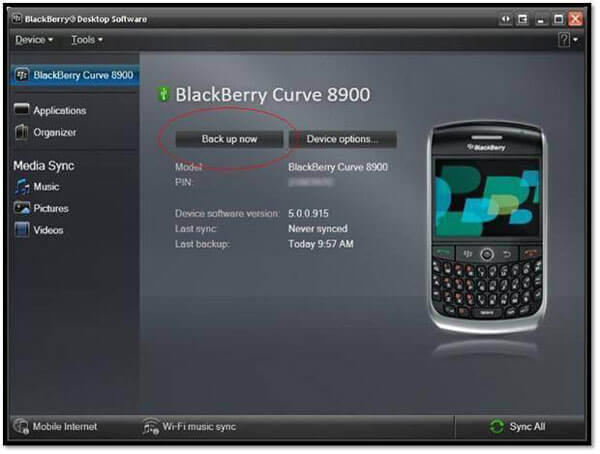
Backup Blackberry med BlackBerry Link
BlackBerry Link er en anden officiel Blackberry-backup-applikation til synkronisering og styring af musik, fotos, videoer mellem Blackberry 10 OS-enheder og computere. Det er et freeware til Blackberry 10 OS-brugere.
Trin 1. For at oprette sikkerhedskopieringsfiler til Blackberry-telefonen skal du downloade BlackBerry Link fra den officielle hjemmeside (blackberry.com/software/desktop/blackberry-link), og følg instruktionerne på skærmen for at installere den på din computer.
Trin 2. Slut din Smartphone til din computer ved hjælp af USB-kablet. Vent til softwaren genkender din telefon, og vælg derefter enheden på venstre sidepanel.
Trin 3. På venstre bånd skal du vælge indstillingen "Sikkerhedskopiering og gendannelse". Hvis du vil lave en komplet Blackberry-sikkerhedskopi, skal du klikke på knappen "Sikkerhedskopier enhed". Indstillingen "Brugerdefineret sikkerhedskopi" bruges til at sikkerhedskopiere visse filer på din smartphone.
Trin 4. Vent, indtil sikkerhedskopieringsprocessen er færdig, og afbryd derefter din enhed og computeren. Næste gang, når du sletter vigtige filer ved et uheld, kan du få dem tilbage fra Blackberry-sikkerhedskopierne.
Bemærk: Dataene sikkerhedskopieres fra Blackberry 10 inkluderer apps data, mediefiler, indstillinger, kontakter, kalender osv.
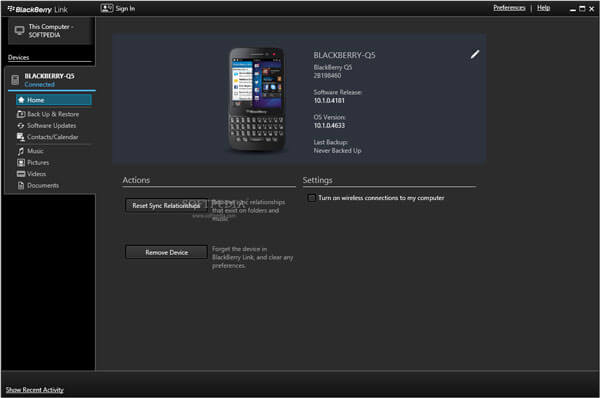
Backup Blackberry med BlackBerry Blend
Hvis du vil sikkerhedskopiere Blackberry til en anden smartphone, såsom iPhone eller Android-telefon, kan BlackBerry Blend opfylde dine krav. Den er kompatibel med BlackBerry 10 OS, Mac OS X 10.6 eller nyere (inklusive macOS 14 Sonoma), Windows 11, iOS 17 og Android 14 eller nyere.
Trin 1. Installer BlackBerry Blend-app til både kilden Blackberry og målretningsenheden, f.eks. Computer, tablet eller en anden smartphone.
Trin 2. Hvis du bruger USB-kabel til at forbinde de to enheder, skal du klikke på "USB-kabelforbindelse". For Wi-Fi eller mobilforbindelse skal du trykke på "Trådløs netværksforbindelse".
Trin 3. Indtast derefter dit Blackberry ID. Når du bliver bedt om bekræftelse, skal du besøge din e-mail-adresse, der er knyttet til Blackberry ID, og klikke på linket i din e-mail. Kontroller derefter adgangskoden på din Blackberry-telefon og sørg for, at den passer til den på målretningen.
Trin 4. Nu kan du klikke på Apps-menuen for at skifte mellem apps og gøre Blackberry-backup mellem to enheder.
Bemærk: Selv om BlackBerry har stoppet med at understøtte BlackBerry Blend i 2016, er denne Blackberry-backup-applikation stadig tilgængelig på App Store, Play Store og Blackberry-webstedet.
del 2: Professionel Blackberry backup Extractor
Når du gendanner eller henter filer fra sikkerhedskopier, skal du bruge et værktøj til at udpakke filer fra Blackberry-backup, som f.eks. BlackBerry Backup Extractor. Dens funktioner omfatter:
- Åbn .BBB og .IPD Blackberry-sikkerhedskopier på computeren.
- Uddrag et bredere udvalg af data, som kontakter, e-mails, notater, opkaldslog, SMS / MMS, fotos, app data og meget mere.
- Støt næsten alle Blackberry modeller.
- Arbejd med alle sikkerhedskopier foretaget af Blackberry Desktop Software.
Sådan hentes data fra Blackberry-backup
Trin 1. Start den professionelle BlackBerry Backup Extractor efter installering på din computer.
Trin 2. Klik på knappen "Åbn", og vælg Blackberry-backupfilen indeholder de filer, du vil udpakke.
Trin 3. Tryk derefter på knappen "Uddrag alt" for at udpakke alle filer, der er gemt i sikkerhedskopien. Når det er gjort, kan du se de filer, der er hentet fra sikkerhedskopien på din computer.
Bemærk: Denne BlackBerry Backup Extractor kan kun vise datatyper og filnummer i backupen. Du kan ikke forhåndsvise dem før du trækker ud.
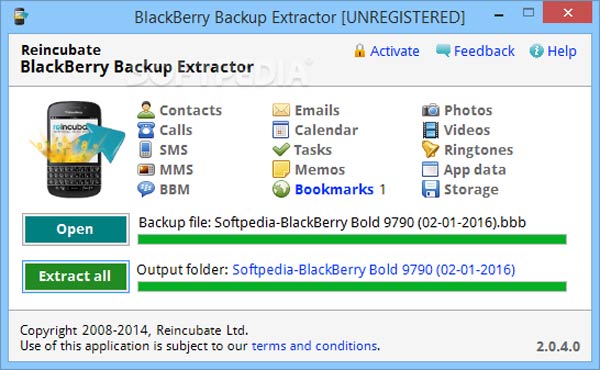
del 3: Bedste Android Backup & gendannelse alternativ
I dag er Android blevet det bedste mobile operativsystem rundt om i verden, og Blackberry-brugere er mere tilbøjelige til at opgradere til Android-telefon, dels fordi de to systemer er ens. Hvis du har brug for et alsidigt sikkerhedskopieringsværktøj til Android, anbefaler vi Apeaksoft Android Data Backup & Gendan. Dens fordele er:
- Dette Blackberry-backup-alternativ understøtter backup med et klik.
- Og du kan sikkerhedskopiere visse datatyper på din Android-enhed.
- Android Backup & Restore giver dig mulighed for at tilføje adgangskode til backupfilen og beskytte dit privatliv.
- Dette backup-værktøj gemmer Android-data til computeren uden at beskadige aktuelle data på Smartphone.
- Det fungerer på alle Android-enhedsmodeller fra større producenter, som f.eks. Samsung, LG, HTC, Moto, Huawei osv.
- Tilgængelig til Windows 10 / 8 / 7 / XP og Mac OS
Kort sagt, Android Backup & Restore er den nemmeste måde at gøre det på sikkerhedskopier din Android-enhed.

Konklusion
I denne vejledning har vi fortalt dig, hvordan du laver Blackberry-backup på Windows PC, Mac OS og Smartphone. Der er tre officielle Blackberry backup værktøjer klar til din beslutning. Derudover delte vi også hvordan man udpakker filer fra sikkerhedskopier. Vi håber, at vores hjælpelinjer er nyttige for dig. Hvis du har spørgsmål om Blackberry, er du velkommen til at forlade en besked nedenfor.



 iPhone Data Recovery
iPhone Data Recovery iOS System Recovery
iOS System Recovery iOS Data Backup & Restore
iOS Data Backup & Restore IOS Screen Recorder
IOS Screen Recorder MobieTrans
MobieTrans iPhone Overførsel
iPhone Overførsel iPhone Eraser
iPhone Eraser WhatsApp-overførsel
WhatsApp-overførsel iOS Unlocker
iOS Unlocker Gratis HEIC Converter
Gratis HEIC Converter iPhone Location Changer
iPhone Location Changer Android Data Recovery
Android Data Recovery Broken Android Data Extraction
Broken Android Data Extraction Android Data Backup & Gendan
Android Data Backup & Gendan Telefonoverførsel
Telefonoverførsel Data Recovery
Data Recovery Blu-ray afspiller
Blu-ray afspiller Mac Cleaner
Mac Cleaner DVD Creator
DVD Creator PDF Converter Ultimate
PDF Converter Ultimate Windows Password Reset
Windows Password Reset Telefon spejl
Telefon spejl Video Converter Ultimate
Video Converter Ultimate video editor
video editor Screen Recorder
Screen Recorder PPT til Video Converter
PPT til Video Converter Slideshow Maker
Slideshow Maker Gratis Video Converter
Gratis Video Converter Gratis Screen Recorder
Gratis Screen Recorder Gratis HEIC Converter
Gratis HEIC Converter Gratis videokompressor
Gratis videokompressor Gratis PDF-kompressor
Gratis PDF-kompressor Gratis Audio Converter
Gratis Audio Converter Gratis lydoptager
Gratis lydoptager Gratis Video Joiner
Gratis Video Joiner Gratis billedkompressor
Gratis billedkompressor Gratis baggrundsviskelæder
Gratis baggrundsviskelæder Gratis billedopskalere
Gratis billedopskalere Gratis vandmærkefjerner
Gratis vandmærkefjerner iPhone Screen Lock
iPhone Screen Lock Puslespil Cube
Puslespil Cube